有时要对控件添加一点动画效果,在安卓中,动画效果也是一个类,也就是Animation类。把动画效果这个类弄好后,在与控件类关联到一起,就可以实现控件有一些动作特效这样的效果了。动画效果的定义,要在xml文件中。
效果图:
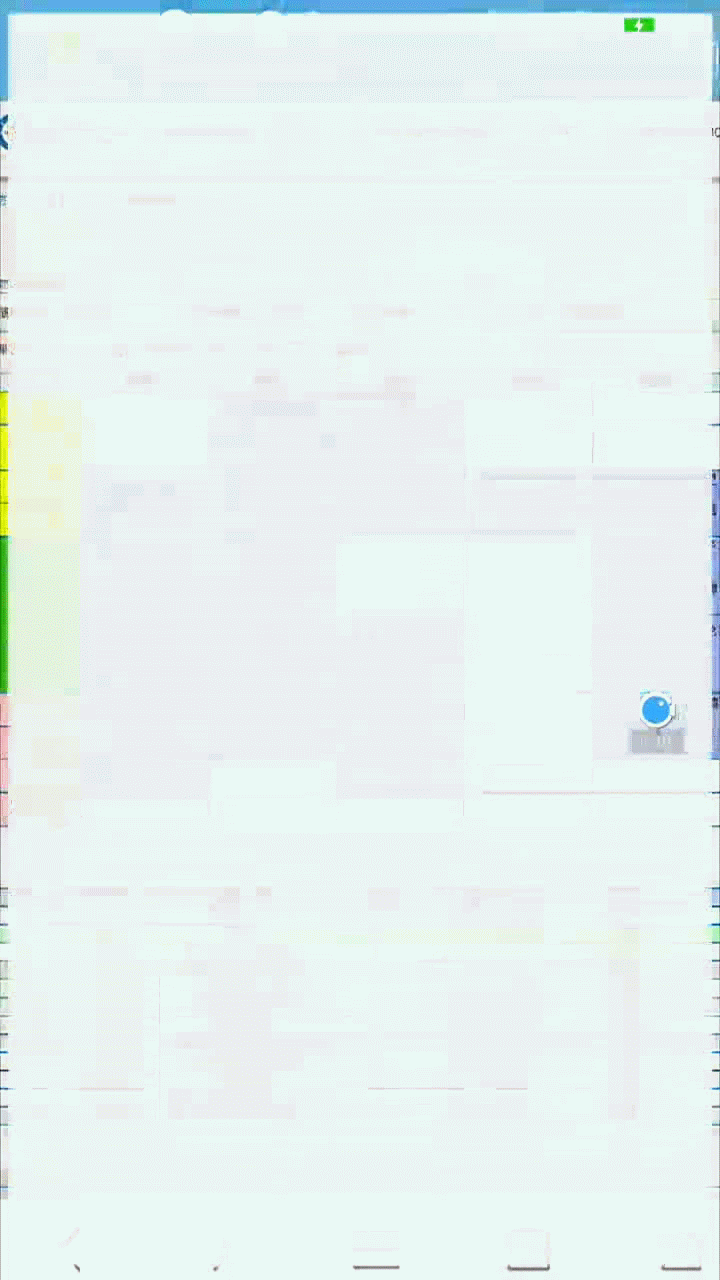
屏幕录制有些卡顿。不过影响不大。
以上的例子其实只是用了ImageView这个控件,然后不同的控件用了逐渐放大,还有位置平移这个动作。
下面说说怎么实现:
先实例化Animation类:
Animation myAnimation; //通过loadAnimation函数 把动画效果的xml文件加载进来 实例化动作类 myAnimation = AnimationUtils.loadAnimation(Selection.this, R.anim.my_anim);
实现xml文件(以下给出自带的4种特效):
alpha 渐变透明度动画效果
<?xml version="1.0" encoding="utf-8"?>
<set xmlns:android="http://schemas.android.com/apk/res/android" >
<alpha
android:duration="1000"
android:fromAlpha="0.0"
android:toAlpha="1.0" />
<!--
透明度控制动画效果 alpha 渐变透明度动画效果
浮点型值:
fromAlpha 属性为动画起始时透明度
toAlpha 属性为动画结束时透明度
说明:
0.0表示完全透明
1.0表示完全不透明
以上值取0.0-1.0之间的float数据类型的数字
长整型值:
duration 属性为动画持续时间
说明:
时间以毫秒为单位
-->
</set>
scale 渐变尺寸伸缩动画效果
<?xml version="1.0" encoding="utf-8"?>
<set xmlns:android="http://schemas.android.com/apk/res/android" >
<scale
android:duration="1000"
android:fillAfter="false"
android:fromXScale="0.0"
android:fromYScale="0.0"
android:interpolator="@android:anim/accelerate_decelerate_interpolator"
android:pivotX="50%"
android:pivotY="50%"
android:toXScale="1.4"
android:toYScale="1.4" />
</set><!--
尺寸伸缩动画效果 scale
属性:interpolator 指定一个动画的插入器
在我试验过程中,使用android.res.anim中的资源时候发现
有三种动画插入器:
accelerate_decelerate_interpolator 加速-减速 动画插入器
accelerate_interpolator 加速-动画插入器
decelerate_interpolator 减速- 动画插入器
其他的属于特定的动画效果
浮点型值:
fromXScale 属性为动画起始时 X坐标上的伸缩尺寸
toXScale 属性为动画结束时 X坐标上的伸缩尺寸
fromYScale 属性为动画起始时Y坐标上的伸缩尺寸
toYScale 属性为动画结束时Y坐标上的伸缩尺寸
说明:
以上四种属性值
0.0表示收缩到没有
1.0表示正常无伸缩
值小于1.0表示收缩
值大于1.0表示放大
pivotX 属性为动画相对于物件的X坐标的开始位置
pivotY 属性为动画相对于物件的Y坐标的开始位置
说明:
以上两个属性值 从0%-100%中取值
50%为物件的X或Y方向坐标上的中点位置
长整型值:
duration 属性为动画持续时间
说明: 时间以毫秒为单位
布尔型值:
fillAfter 属性 当设置为true ,该动画转化在动画结束后被应用
-->
translate 画面转换位置移动动画效果
<?xml version="1.0" encoding="utf-8"?>
<set xmlns:android="http://schemas.android.com/apk/res/android" >
<translate
android:duration="2000"
android:fromXDelta="30"
android:fromYDelta="30"
android:toXDelta="-80"
android:toYDelta="300" />
<!--
translate 位置转移动画效果
整型值:
fromXDelta 属性为动画起始时 X坐标上的位置
toXDelta 属性为动画结束时 X坐标上的位置
fromYDelta 属性为动画起始时 Y坐标上的位置
toYDelta 属性为动画结束时 Y坐标上的位置
注意:
没有指定fromXType toXType fromYType toYType 时候,
默认是以自己为相对参照物
长整型值:
duration 属性为动画持续时间
说明: 时间以毫秒为单位
-->
</set>
rotate 画面转移旋转动画效果
<?xml version="1.0" encoding="utf-8"?>
<set xmlns:android="http://schemas.android.com/apk/res/android" >
<rotate
android:duration="3000"
android:fromDegrees="0"
android:interpolator="@android:anim/accelerate_decelerate_interpolator"
android:pivotX="50%"
android:pivotY="50%"
android:toDegrees="+350" />
<!--
rotate 旋转动画效果
属性:interpolator 指定一个动画的插入器
在我试验过程中,使用android.res.anim中的资源时候发现
有三种动画插入器:
accelerate_decelerate_interpolator 加速-减速 动画插入器
accelerate_interpolator 加速-动画插入器
decelerate_interpolator 减速- 动画插入器
其他的属于特定的动画效果
浮点数型值:
fromDegrees 属性为动画起始时物件的角度
toDegrees 属性为动画结束时物件旋转的角度 可以大于360度
说明:
当角度为负数——表示逆时针旋转
当角度为正数——表示顺时针旋转
(负数from——to正数:顺时针旋转)
(负数from——to负数:逆时针旋转)
(正数from——to正数:顺时针旋转)
(正数from——to负数:逆时针旋转)
pivotX 属性为动画相对于物件的X坐标的开始位置
pivotY 属性为动画相对于物件的Y坐标的开始位置
说明: 以上两个属性值 从0%-100%中取值
50%为物件的X或Y方向坐标上的中点位置
长整型值:
duration 属性为动画持续时间
说明: 时间以毫秒为单位
-->
</set>
把Animation类和控件关联在一起
//控件开始动作 imgPic.startAnimation(myAnimation);
挺简单的吧,只要先实现xml文件,定义好动作的类型。再通过loadAnimation函数,用xml文件实例化Animaiton类。然后再把animaiton类和控件类关联在一起,控件就会开始有动作效果了。
不过要注意的是:animation类只能运行在主线程中!!!!!!
而且我发现一个问题,直接在代码中加入动作效果,不会自动执行。并且如果同时定义了多个有动作效果的控件的话,他们是会同时执行的,那有什么办法可以按顺序执行呢?
结合到UI还有主线程的问题,很自然就想到了Handler类。
我的解决办法是:进入activity后,开启一个新线程,这个线程按我们的需求,发消息给Handler类来执行动作,这样就可以执行了。
这是在onCreate里面的代码:
protected void onCreate(Bundle savedInstanceState) {
super.onCreate(savedInstanceState);
setContentView(R.layout.activity_main);
//用于更新在主线程的UI
handler = new Handler() {
@Override
public void handleMessage(Message msg) {
super.handleMessage(msg);
switch (msg.arg1){
case 0: {
myAnimation = AnimationUtils.loadAnimation(Selection.this, R.anim.my_anim);
imgPic.startAnimation(myAnimation);
imgPic.setVisibility(View.VISIBLE);
}break;
case 1: {
myAnimation = AnimationUtils.loadAnimation(Selection.this, R.anim.studio_anim);
LWGstudio.startAnimation(myAnimation);
LWGstudio.setVisibility(View.VISIBLE);
}break;
case 2: {
backAnimation = AnimationUtils.loadAnimation(Selection.this, R.anim.back_anim);
back.startAnimation(backAnimation);
back.setVisibility(View.VISIBLE);
}break;
}
}
};
//透明状态栏
getWindow().addFlags(WindowManager.LayoutParams.FLAG_TRANSLUCENT_STATUS);
imgPic = (ImageView)findViewById(R.id.ask);
imgPic.setVisibility(View.INVISIBLE);
back = (ImageView)findViewById(R.id.firstback);
back.setVisibility(View.INVISIBLE);
LWGstudio = (ImageView)findViewById(R.id.LWGstudio);
LWGstudio.setVisibility(View.INVISIBLE);
new Thread(new Runnable() {
@Override
public void run() {
//进去隔一秒 出现askFood
try {
Thread.sleep(1000);
} catch (InterruptedException e) {
e.printStackTrace();
}
Message ok = new Message();
ok.arg1 = 0;//区分更新什么UI
handler.sendMessage(ok);
try {
Thread.sleep(2000);
} catch (InterruptedException e) {
e.printStackTrace();
}
//第一个动作执行后,隔两秒执行LWGstudio出现的动作
ok = new Message();
ok.arg1 = 1;//区分更新什么UI
handler.sendMessage(ok);
try {
Thread.sleep(1000);
} catch (InterruptedException e) {
e.printStackTrace();
}
//最后出现全屏变绿的动作
ok = new Message();
ok.arg1 = 2;//区分更新什么UI
handler.sendMessage(ok);
}
}).start();
}